随着科技的迅速发展,越来越多的用户选择了Windows10操作系统作为他们日常工作的平台。但是,随着时间的推移,许多用户开始反映他们的Win10系统变...
2025-03-28 45 win10系统
重装Windows10系统是许多用户在遇到系统问题时的常用解决方案。但重装之后,如何免费激活系统呢?本文将向您展示电脑重装Win10系统后免费激活的方法以及详细的账号激活步骤,帮助您顺利恢复正版授权状态。
在开始激活流程之前,首先需要确认您重装的Windows10系统版本。通常,Win10有家庭版、专业版等不同版本,激活方式可能稍有差异。同时,请确保您的系统版本与激活密钥兼容。若是在购买新电脑时附带的系统,通常会有预装密钥,建议查询该密钥用于激活。
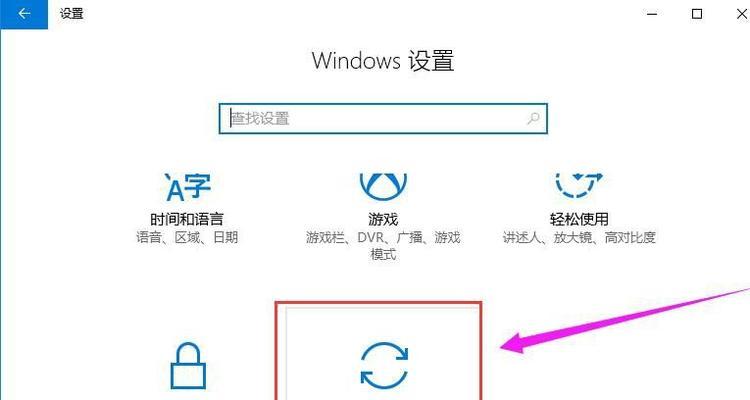
方法一:使用数字许可证激活
数字许可证是一种与您的设备硬件绑定的激活方式。当您通过合法途径购买了Win10升级或完整版时,系统会自动记录下您的硬件信息,并以此进行激活。重装系统后,只要硬件配置未发生重大变化,激活状态通常会自动恢复。
步骤如下:
1.查看当前系统激活状态:点击开始菜单,选择“设置”>“更新与安全”>“激活”,查看当前激活状态。
2.重装系统后,系统会自动查找数字许可证并激活。
方法二:使用Windows10产品密钥激活
如果您没有使用数字许可证,而是拥有一个有效的Windows10产品密钥,可以按照以下步骤进行激活:
1.打开“设置”>“更新与安全”>“激活”。
2.点击“更改产品密钥”。
3.输入您的Windows10产品密钥,按提示完成激活。
方法三:KMS激活
KMS激活是一种通过搭建本地激活服务器的方式激活多台计算机的方法,适用于企业环境。此方法风险较高,可能违反微软的使用条款,仅供了解。
方法四:电话激活
如果以上方法都无法满足您的情况,可以尝试通过电话与微软的激活中心联系,按照语音提示完成激活。
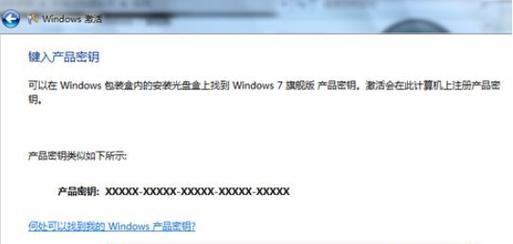
如果您是首次安装Windows10或者没有数字许可证,可能需要使用现有的Microsoft账户进行登录并激活。
步骤1:注册Microsoft账户
如果您还没有Microsoft账户,需要先创建一个。只需访问Microsoft官网并按照提示完成注册即可。
步骤2:登录并激活
1.在安装过程中,当出现联网选项时,选择“联机”。
2.系统会提示您登录Microsoft账户,输入您的账户信息并登录。
3.登录后,系统会自动尝试激活。如果未成功,可以在“设置”>“更新与安全”>“激活”中手动激活,选择“我没有产品密钥”选项,然后继续在线激活流程。
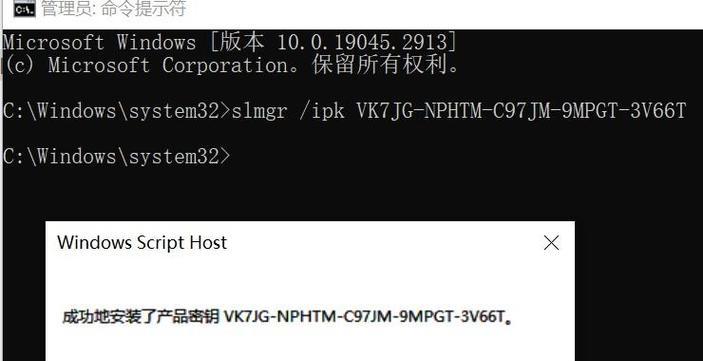
问:重装系统后,激活状态丢失了怎么办?
答:若数字许可证无法自动激活,可能是因为硬件更换导致识别失败。这时,可以尝试使用产品密钥或Microsoft账户在线激活。
问:如何确认我的产品密钥是有效的?
答:产品密钥的有效性取决于它是正版购买获得的。如果是在正规渠道购买的,一般不会有问题。如果不确定,可访问微软官方验证工具。
问:如果激活失败,应该如何解决?
答:首先检查网络连接是否正常,然后确保您使用的产品密钥或Microsoft账户正确无误,并按照激活问题解决指南进行操作。
在进行系统重装之前,备份您的重要数据是至关重要的。确保在进行任何系统操作之前,您都已经做好了充足的准备。
如果您是学生或者教职员工,您可能有资格获得免费的教育版Windows10。可以访问学校官网了解详情。
如果您频繁遇到激活问题,建议联系微软官方客服,以获得更专业的问题解决。
通过以上步骤,您应该能够在电脑重装Win10系统后顺利进行免费激活。如遇到任何问题,请根据上述指导进行操作,并不要忘记保护您的数字许可证或产品密钥信息。
综合以上,系统重装后的激活工作对于保证您的Windows10使用体验至关重要。希望本文提供的方法与步骤能够帮助您解决激活过程中的难题。祝您使用愉快!
标签: win10系统
版权声明:本文内容由互联网用户自发贡献,该文观点仅代表作者本人。本站仅提供信息存储空间服务,不拥有所有权,不承担相关法律责任。如发现本站有涉嫌抄袭侵权/违法违规的内容, 请发送邮件至 3561739510@qq.com 举报,一经查实,本站将立刻删除。
相关文章
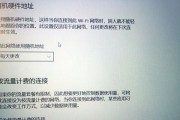
随着科技的迅速发展,越来越多的用户选择了Windows10操作系统作为他们日常工作的平台。但是,随着时间的推移,许多用户开始反映他们的Win10系统变...
2025-03-28 45 win10系统
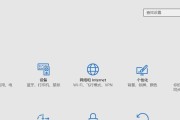
Windows10显示为Windows8?系统识别错误解决方案你是否遇到了一个让人困惑的问题:明明安装的是Windows10,但系统却在某些地方错...
2025-03-13 76 win10系统
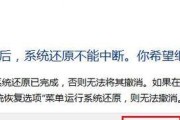
您是否担心Windows10系统出现故障或需要恢复到之前的状态?系统还原功能可以帮助您轻松实现这一目标。本篇文章将详细介绍Windows10系统还原的...
2025-03-10 61 win10系统
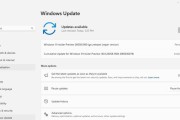
在日常使用电脑的过程中,Windows10系统由于各种原因可能需要进行重置。但对于用户来说,一个普遍的困惑是,重置后系统恢复选项却不见踪影。在这种情况...
2025-03-03 56 win10系统
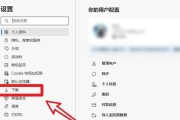
在我们的日常电脑使用中,下载文件是再平常不过的操作了。但频繁地将下载文件存储在默认的C盘,可能会导致系统盘空间不足,从而影响计算机的运行速度和性能。学...
2025-03-01 66 win10系统
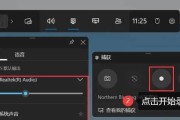
随着数字化时代的到来,电脑录屏成为了一种非常普遍且有用的功能。在Win10系统中,我们可以轻松地使用自带的工具来录制屏幕内容,并且可以将其用于教学、演...
2025-01-15 79 win10系统